今や映画を見るのもサブスクサービスを利用するのが一般的になってきた。インターネットに繋がってさえいれば、あれもこれも好きな時に楽しむことができる。
…でもBlu-rayやDVDで持っているお気に入りの映画がサービスに無い時はどうすれば良いのか?ポータブルプレイヤーを持ち運ぶなんて言う方法は今どきナンセンスだろう。
Leawo Prof. Media 11
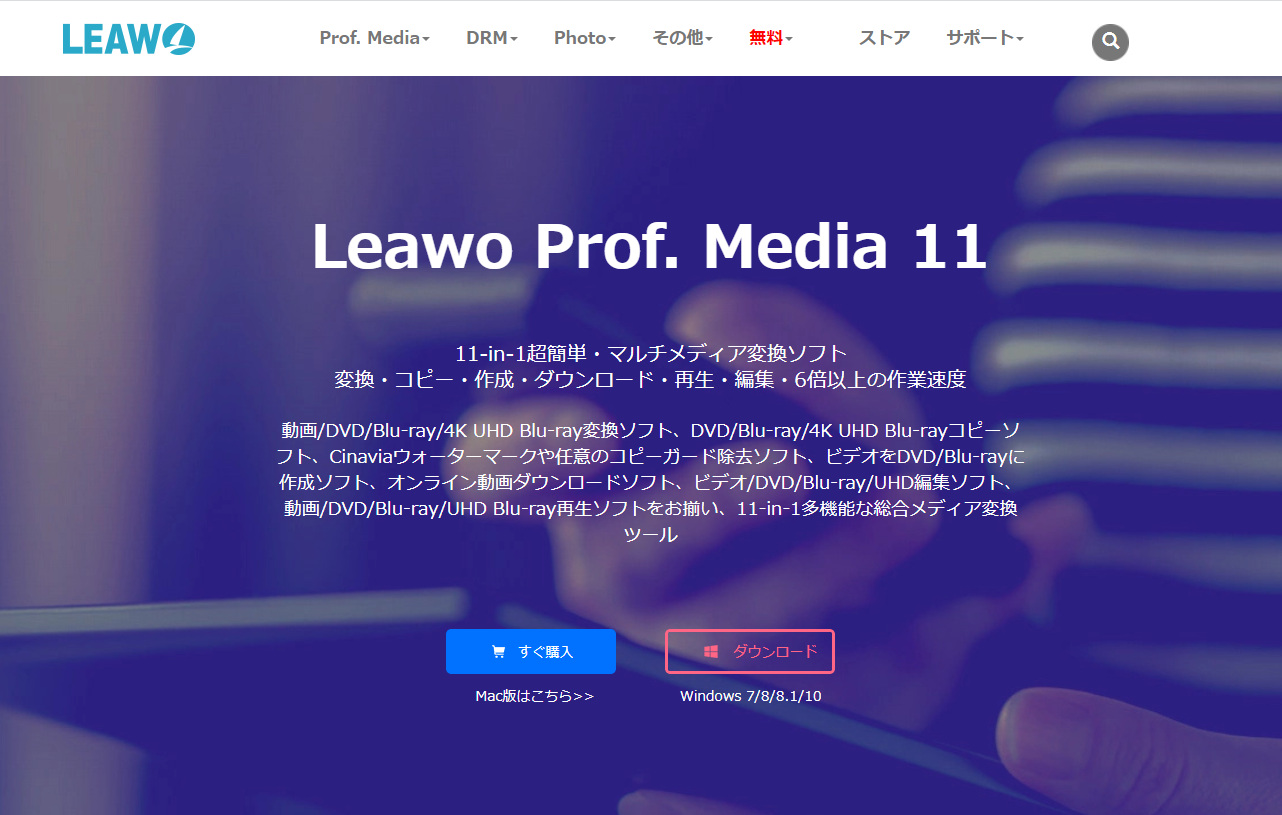
というわけで今回紹介するのが、Leawo Prof. Media 11。11の機能を持つというマルチ変換ソフトだ。
この記事はLeawoの提供を受けて執筆している。
11の機能を持つマルチ変換ソフト
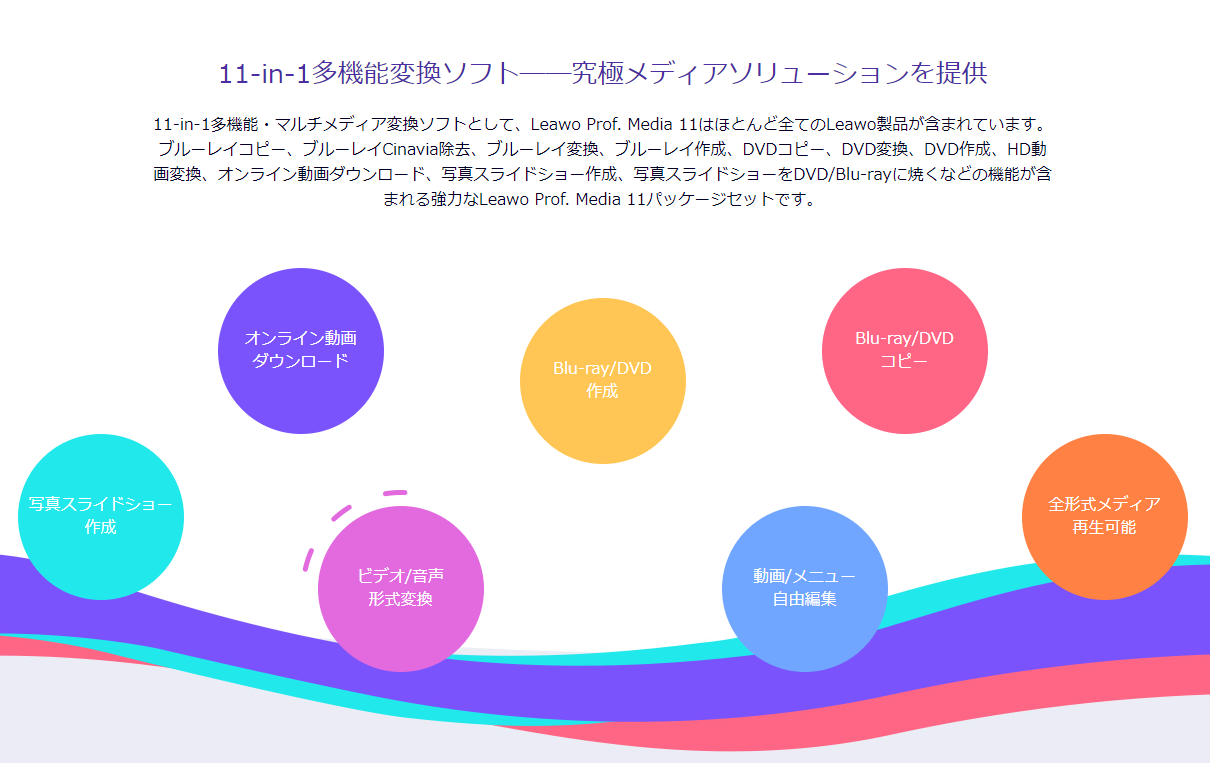
Leawo Prof. Media 11の機能は以下の通り。
- Blu-rayコピー
- Blu-ray Cinavia除去
- Blu-ray変換
- Blu-ray作成
- DVDコピー
- DVD変換
- DVD作成
- HD動画変換
- オンライン動画ダウンロード
- 写真スライドショー作成
- 写真スライドショーをDVD/Blu-rayに焼く
要するにBlu-ray/DVD内の動画をスマートフォンなどのデバイスで再生できる形に変換したり、オンライン動画をダウンロードしたりすることができる。
Leawoには様々な動画系ソフトがあるのだが、Prof. Media 11はそれらの機能がほぼ全て入ったお得なソフト、ということらしい。
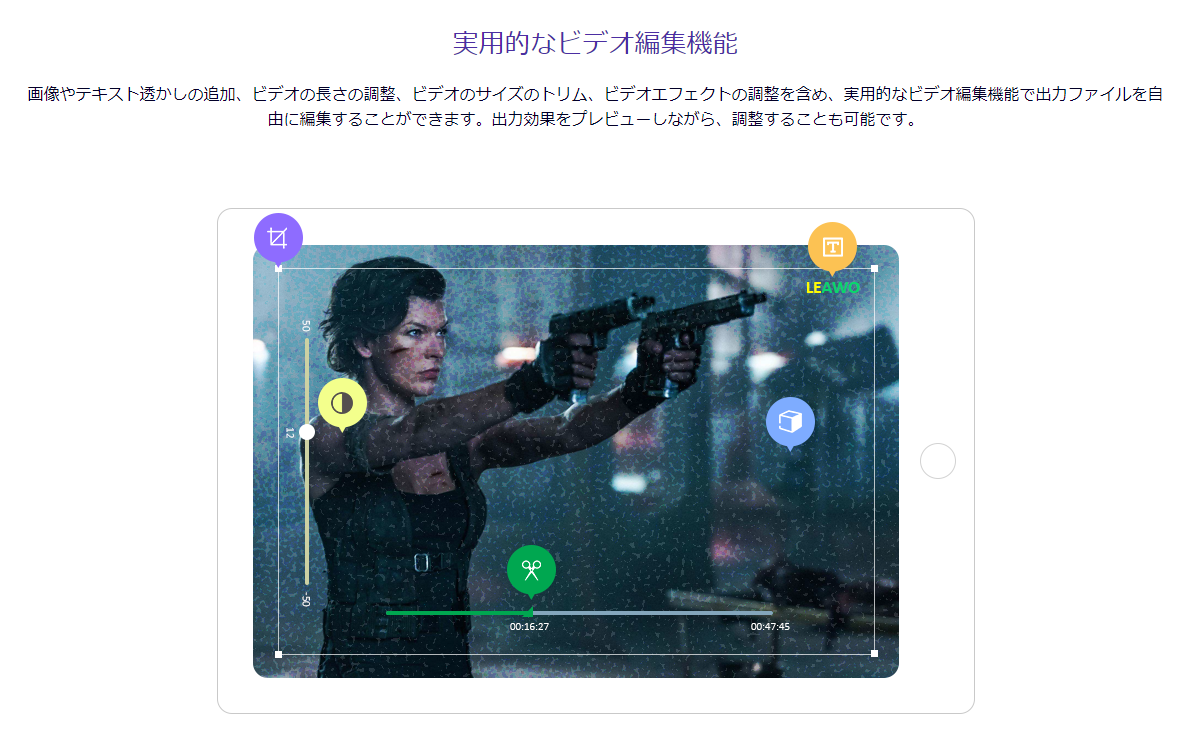
さらにビデオ編集機能も搭載しているので、字幕を追加したり、要らない部分をカットしたりといった作業もこのソフトの中で完結。スライドショー作成機能と組み合わせれば、かっこよく編集されたホームビデオを作って、それをDVDなどに焼いて配ることさえ可能だ。
ソフトをインストール
さっそくLeawo Prof. Media 11をインストールしていく。
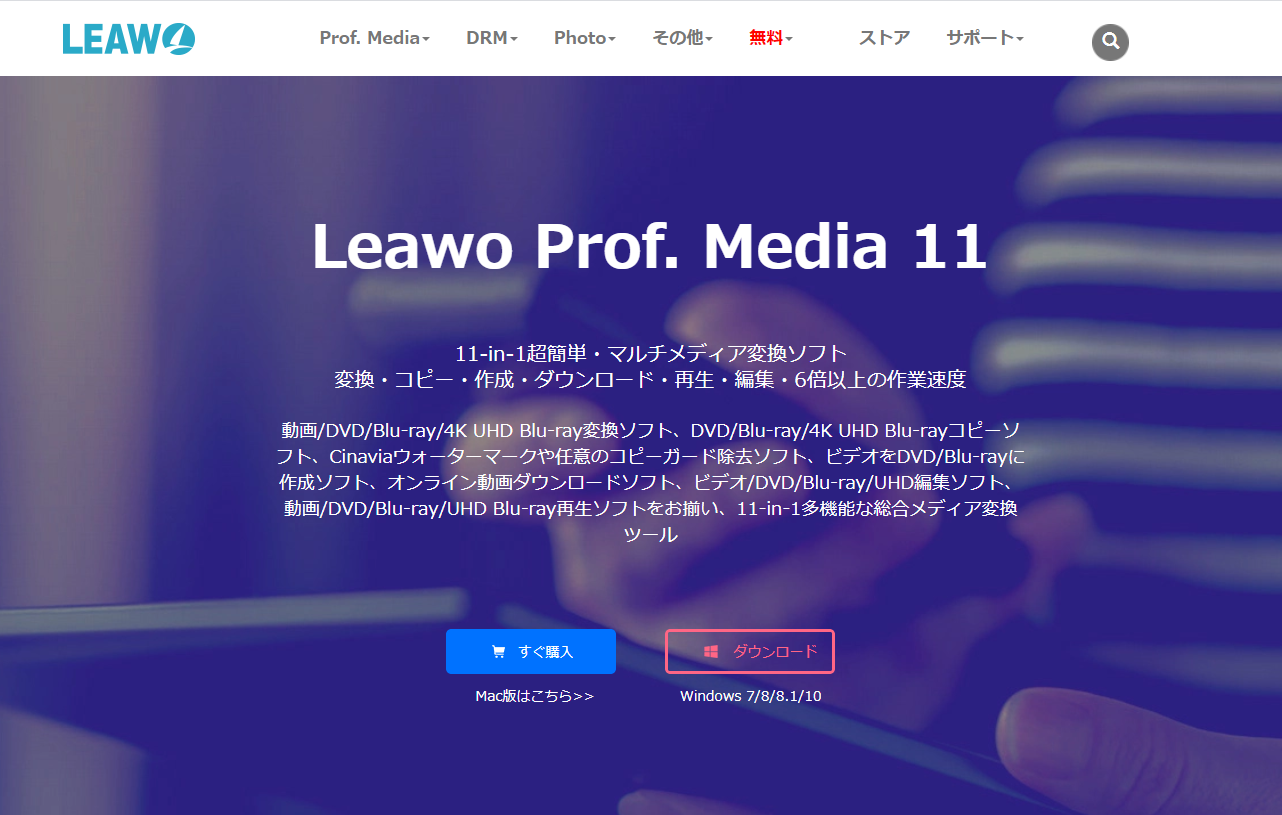
Leawo Prof. Media 11のトップページから「ダウンロード」ボタンを押すと、ltmcp_setup.exeというファイルが自動でダウンロードされるので、これを起動する。
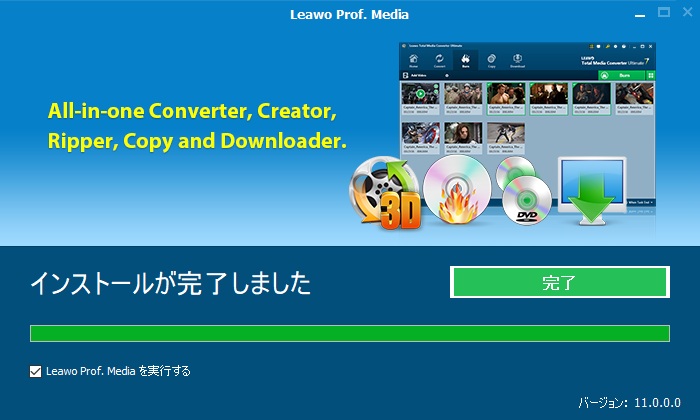
ライセンス契約に同意して「インストール」ボタンを押せば、ワンクリックですぐにインストールが完了した。
試用版は一部機能の有効期限付きだが全機能が使える
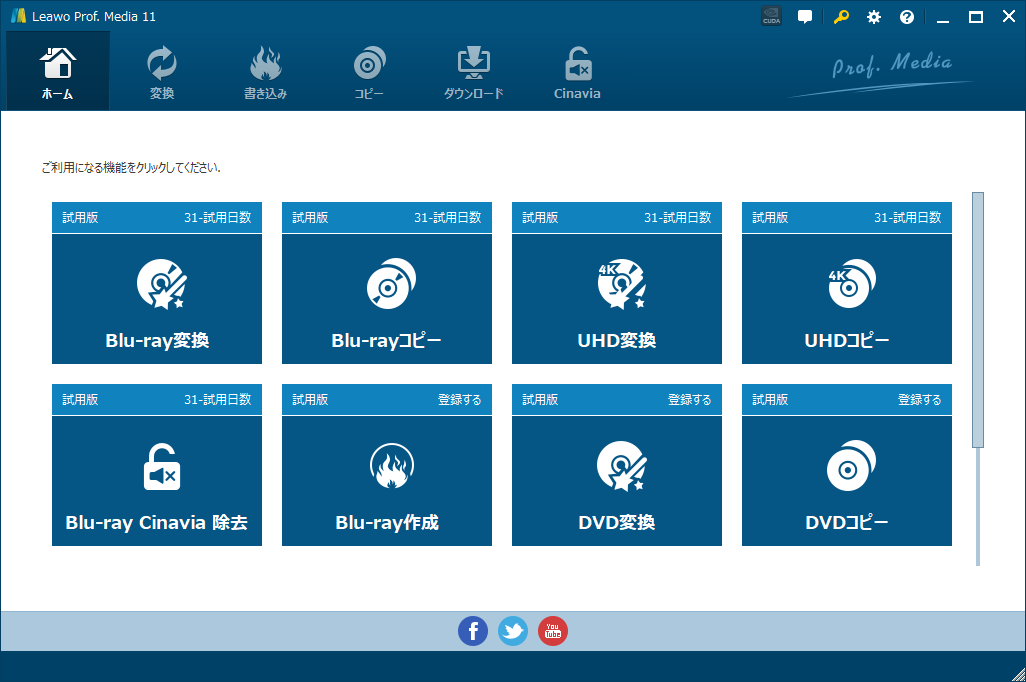
Leawo Prof. Media 11の画面がこれ。見ての通り試用版の状態なのだが、
- Blu-ray変換
- Blu-rayコピー
- UHD変換
- UHDコピー
- Blu-ray Cinavia除去
の5機能に31日間の試用有効期限が設定されている。それ以外の
- Blu-ray作成
- DVD変換
- DVDコピー
- DVD作成
- HD動画変換プロ
- YouTubeダウンロード
については「試用版」という表記こそあるが有効期限が設定されていないので、これら6つの機能を主に使いたい人は試用版のままでもよいのかもしれない。
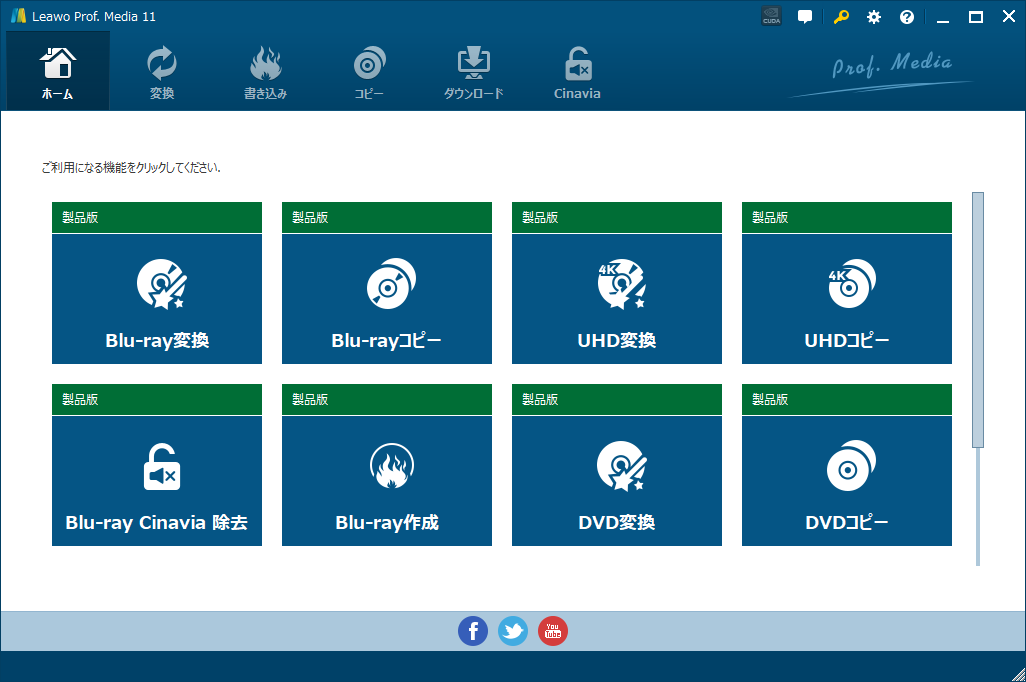
今回はメーカーがライセンスコードを提供してくれたので、製品版に切り替えてレビューを行う。ちなみに製品版への切り替えはライセンスコードを入力するだけだったので、購入さえすれば誰でも簡単に行えるはず。
Leawo Prof. Media 11を試す
Leawo Prof. Media 11はグラフィックボードを活用することができるので、グラフィックボードを搭載しているパソコンを使っている人は有効にしたほうが良い。
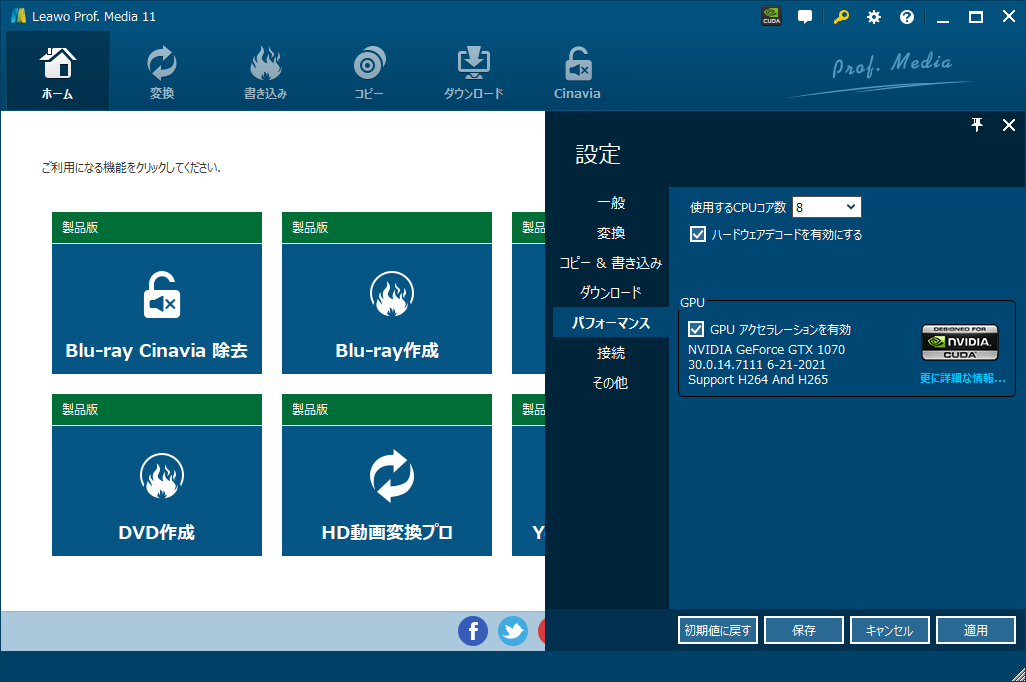
画面右上の設定(歯車マーク)から「パフォーマンス」を開き、「GPUアクセラレーションを有効」にチェックを入れる。すると画面右上のGPUマークがモノクロからカラーに切り替わる。
オンライン動画のダウンロード
まずはオンライン動画のダウンロードから試してみる。
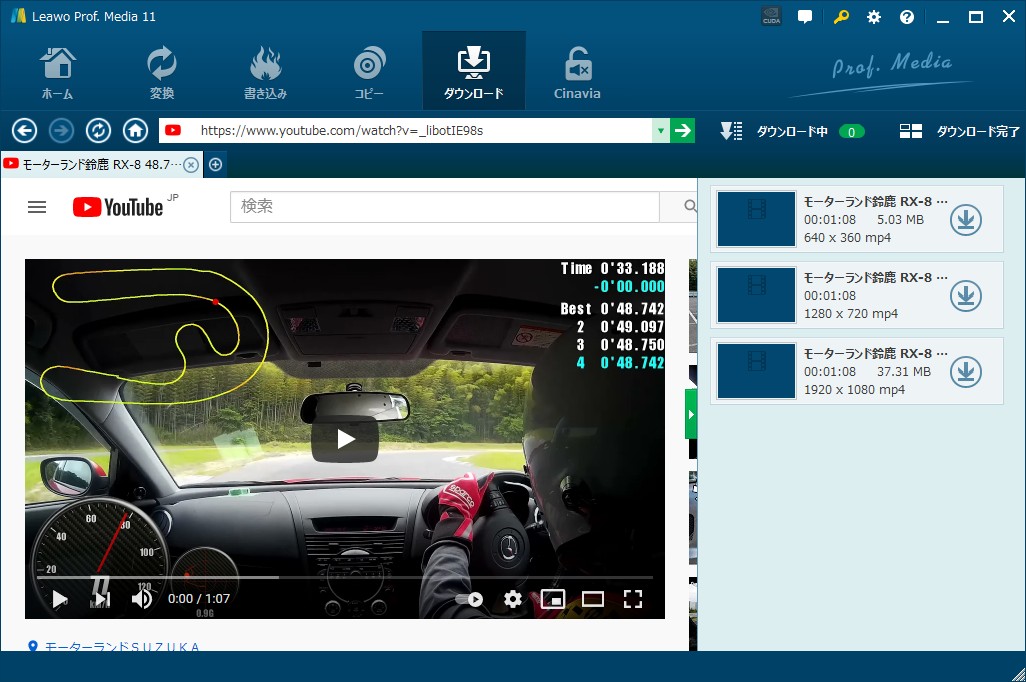
上部ツールバーの「ダウンロード」を押すと、内蔵ブラウザが表示される。URLを入れる部分にダウンロードしたい動画のURLを入れると、↑の写真のように動画ページが表示され、右側にダウンロードしたい動画が表示される。
見たところダウンロード可能な動画はこの場合サイズ違いで3種類あるようだ。

試しにフルHDサイズの動画をダウンロードしてみる。ダウンロードボタンをクリックすると、「ダウンロード中」の表示が「1」に切り替わった。
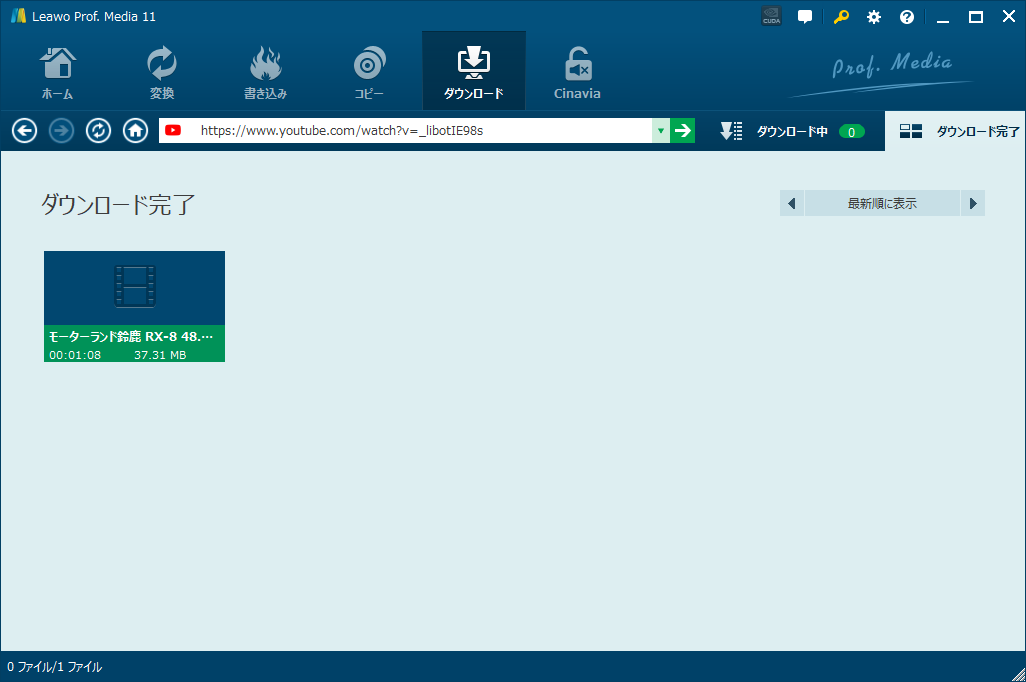
20秒もしないうちに通知音が鳴り、ダウンロードが完了。動作がめちゃくちゃ速い。
「ダウンロード完了」タブに切り替えたところ、たった今ダウンロードされた動画が表示されていた。動画上で右クリックすると動画形式の変換やファイルの保存場所表示などが行える。
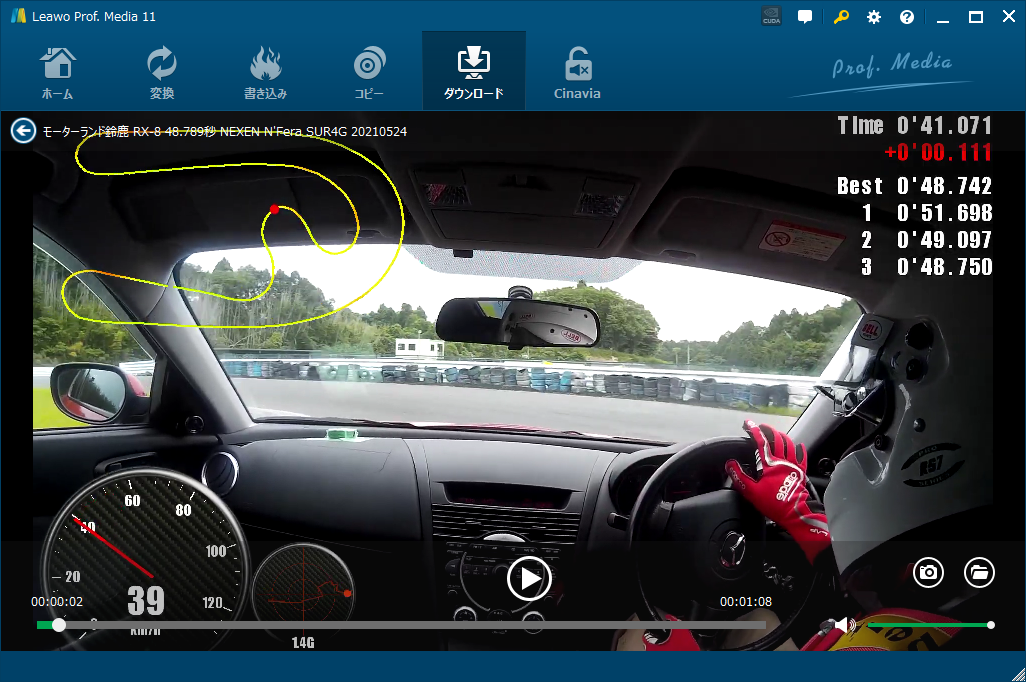
動画をクリックすると、ソフト内のメディアプレイヤーが起動して動画が再生された。右下にあるボタンを押せばスクリーンショットもここで簡単に撮影できる。
ダウンロードされた動画を別の動画ソフトで見てみたが、コマ飛びや明らかな画質の劣化などは見当たらなかった。
DVDの変換
Blu-rayを持っていなかったのでDVDを変換してみる。まずはパソコンにDVDを入れる。
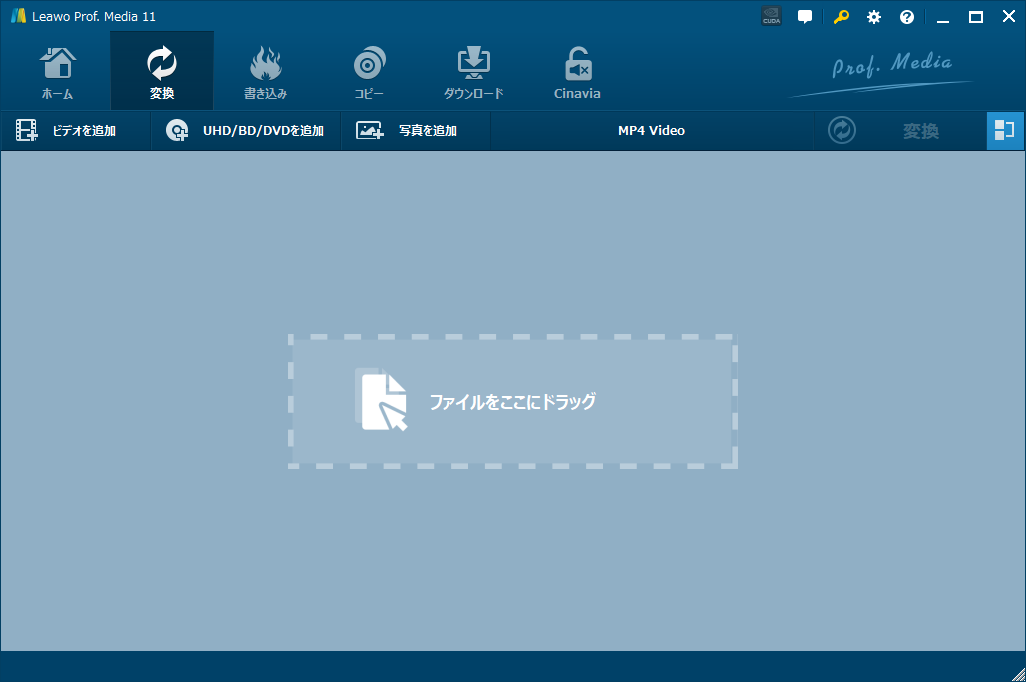
変換→UHD/BD/DVDを追加から、変換したいDVDを選択。
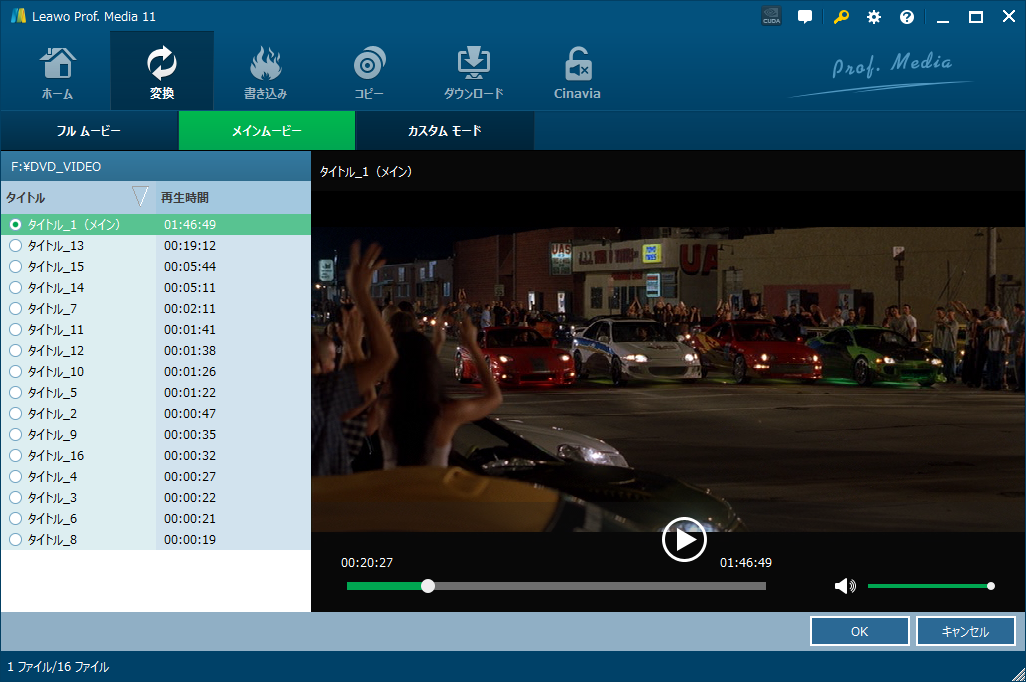
DVDが読み込まれると、上のような状態になる。再生ボタンを押すことで、ソフト上で映画を見ることもできた。メイン映像のほかに特典映像などがあれば、それらも選んでOKをクリック。
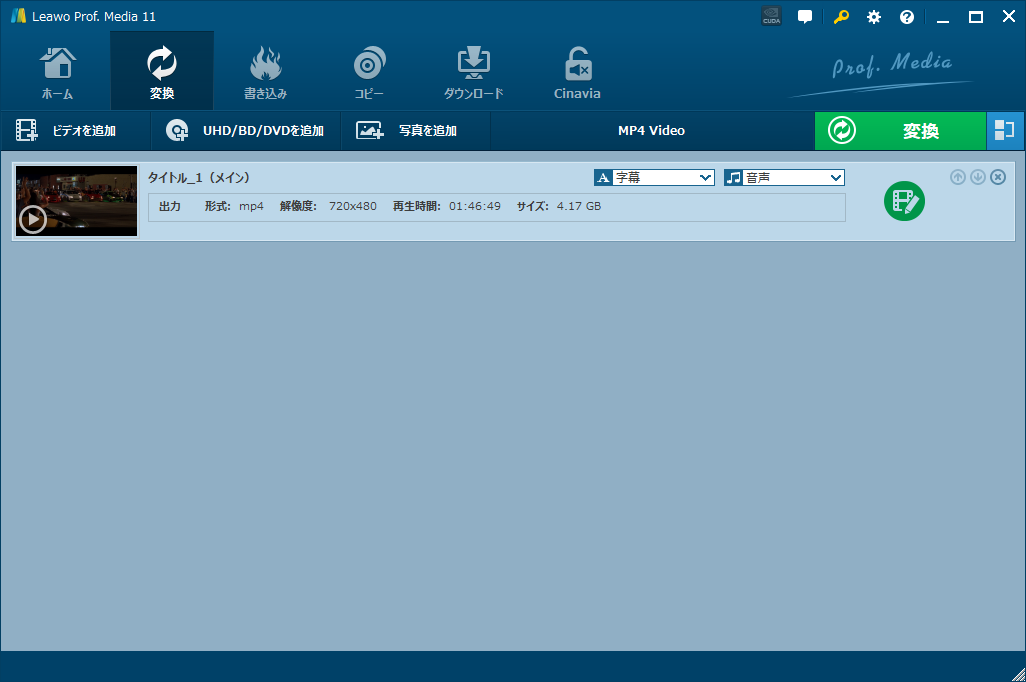
変換する動画が一覧される。ここで字幕や音声を選択することもできる。変換する前に、試しに右側にあるペンマークをクリックしてみる。
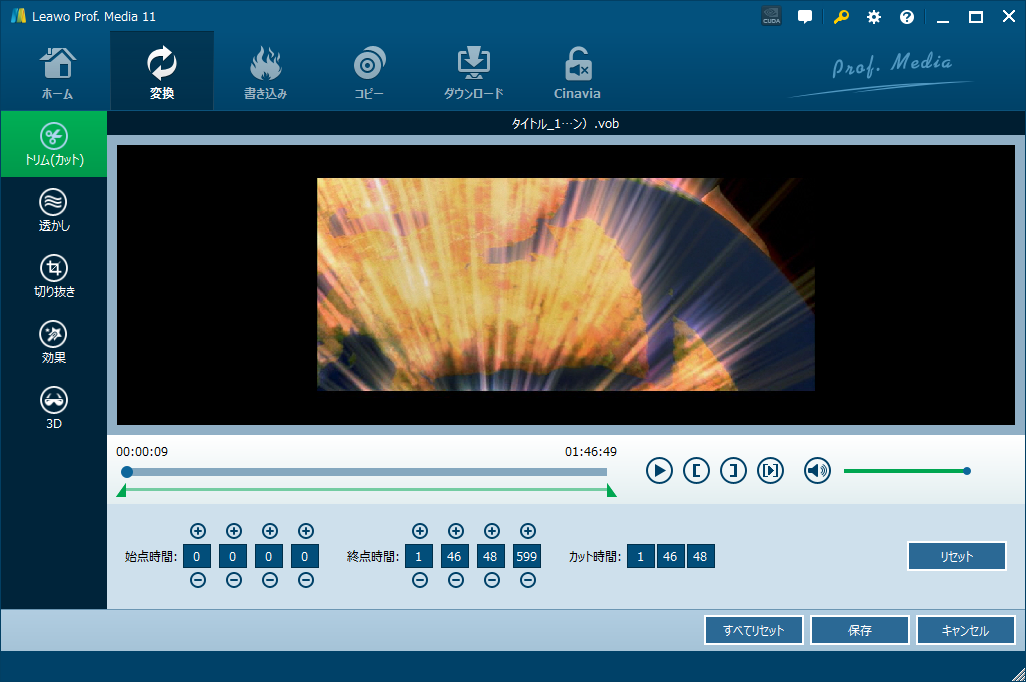
すると変換前のビデオの編集画面に移行する。必要な部分だけを切り出したり、透かしを入れたりすることができる。
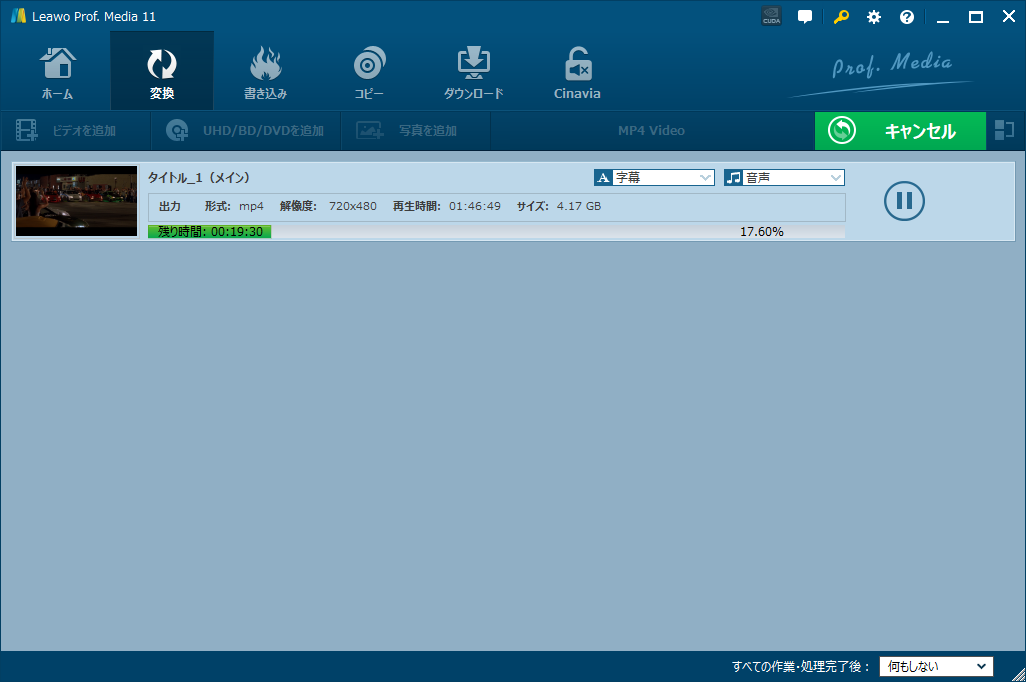
変換をスタート。今回は1時間46分、解像度が720pの動画が4.17GBのmp4に変換されるのだが、僕のパソコンでGPUの支援なしでも20分程度で変換された。これもまたかなり動作が早くて快適。
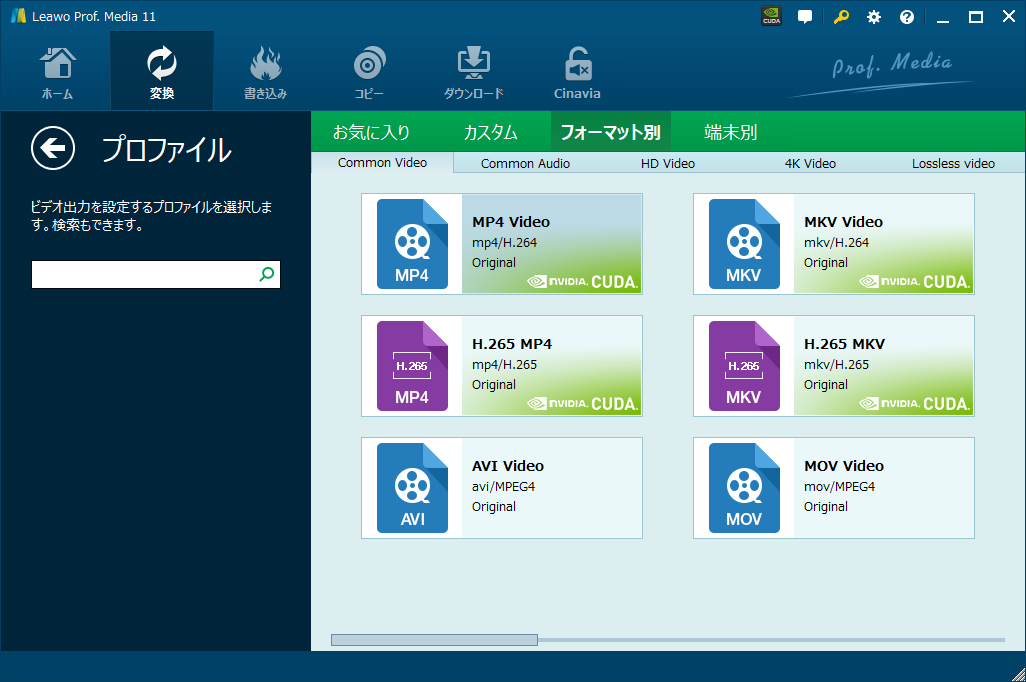
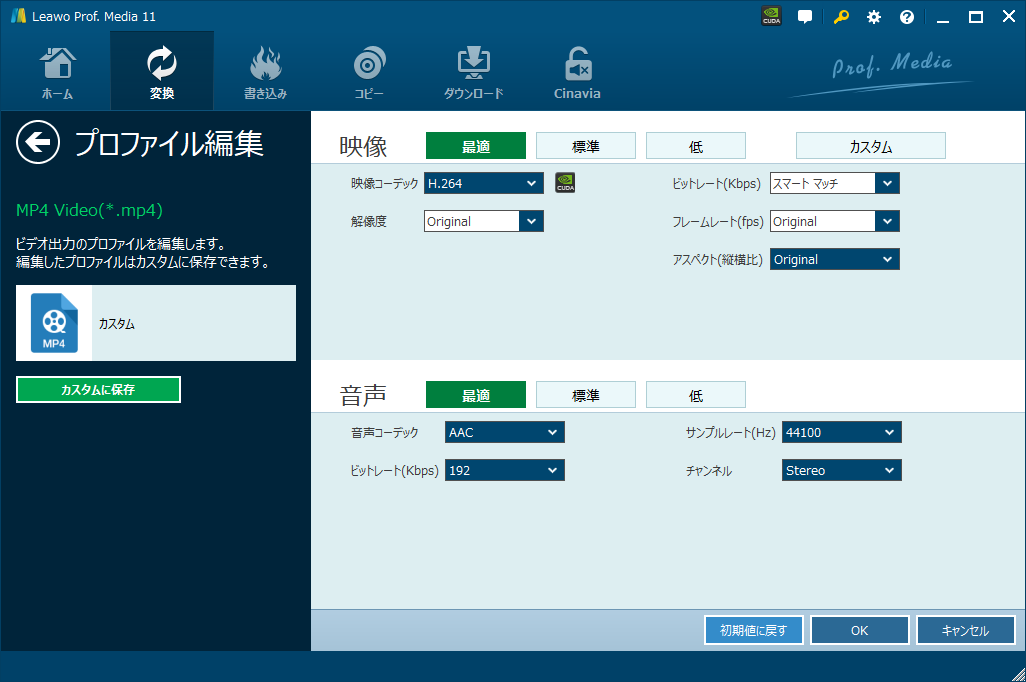
ちなみに今回はmp4に変換してみたが、それ以外の形式やサイズにも変換が可能。映像や音声のコーデックも変更することができる。ハイビットレートな設定もできるので、ある程度画質に拘る人にも使い勝手がよさそう。
有償版は定期的にセールが行われている
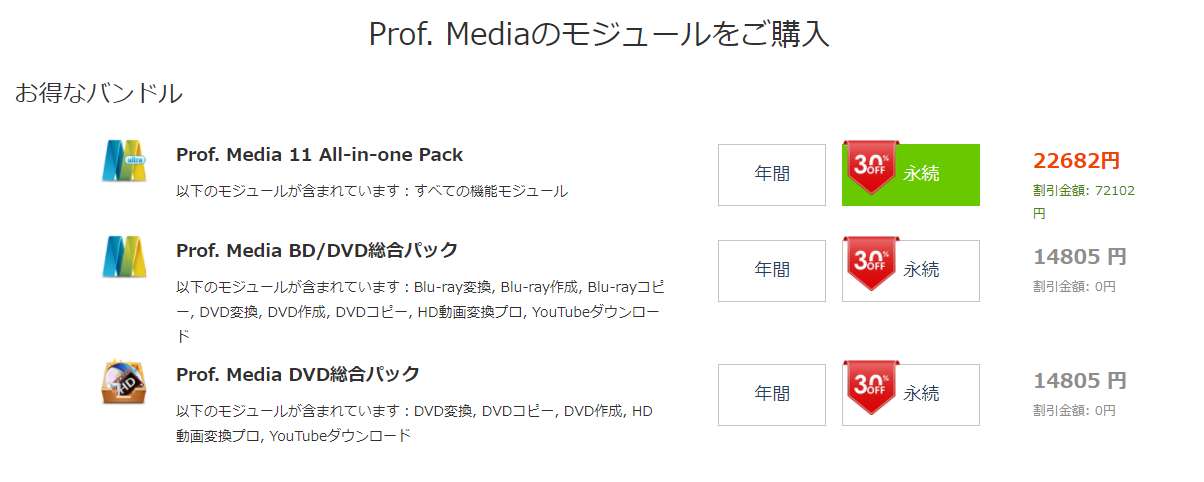
Leawo Prof. Media 11は試用版もあるが基本的には有償ソフト。執筆時点では30% OFFのセール中で、永続ライセンスが22,682円だった。年間ライセンスもあるのだが、永続ライセンスとそこまでの価格差がない。
個人的には全部入りの多機能ソフトとは言えちょっと高いかな~というのが正直な感想。ただ必要なソフトを一つ一つ買っているよりも安いし、Leawoは定期的にセールを行っているようなので、タイミングを見計らってお得に手に入れるのが良いと思う。
直感的な操作で誰でも簡単に扱える変換ソフト
このソフトにはきちんとオンラインのユーザーガイドが存在するのだが、ここまで操作してみて一度もそれに頼ることが無かった。それぐらい直感的に操作できるし、1度使えば楽に使えるようになると思う。秀逸な操作系と軽い動作がLeawo Prof. Media 11最大の魅力だと思った。
まずは31日間の全機能試用期間があるので、気になる人はインストールしてみるのが良いだろう。



コメント